Adminisztrációs panel, navigáció wordpress
Wordpress admin panel továbbra is felfedi számunkra a lényegét. Ma - folytatta feltárása navigatsiiwordpress menüben.

Hello mindenkinek! Mint mondtam, ma folytatódik a felülvizsgálat navigációs menü wordpress. Ezt a bejegyzést szeretném befejezni az admin: megérteni, hogy vannak, és mi „az” ott van. De ott volt: korlátozni a mai történet nem működik.
Ma elkezdjük felfedezni a harmadik blokk gombok - a hangerőt. Hagyományosan hívtam a „Beállítások”. By the way, a nevét az első két blokk (content management és konzol) szintén légkondicionált, kötetlen. Kihoztam őket a kényelem.
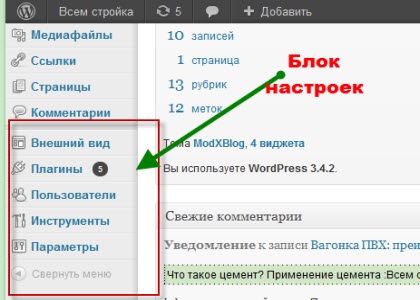
Így az építőelem wordpress navigációs beállítások menüben a következő öt gomb található:
Minden gomb tartalmaz egy legördülő menüből. Ezekkel a gombokkal válthat az alapvető beállítási wordpress blog. Meg kell nézni közelről a készüléket jobban - nem lesz rosszabb.
Gomb „Megjelenés” a navigációs menü, wordpress
Menü „megjelenés” kiderül még néhány al-menük:
témák kezelése a közigazgatási központ
A „Tárgy” lehet letölteni, telepíteni, és válassza ki a témát a blog.
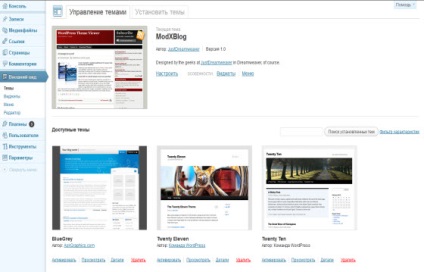
Mint látható a képernyőn két fül - témák az ellenőrzés és a témát beállítani. Ennek megfelelően az első lapon, akkor választhat, hogy aktiválja a kedvenc témája, és a második -, hogy megtalálja, töltse le és telepítse bármilyen témáról blog az internetről vagy a számítógép.
Tab "Manage Themes"
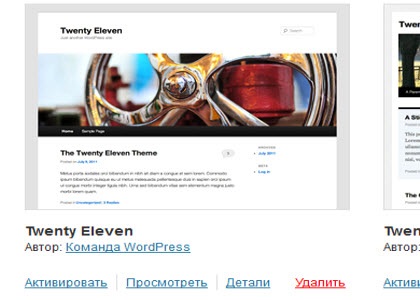
Mind a készülék, de nincs aktiválva, így aktiválhatja vagy tekintse meg a demo. Is, link alatt „részletek” a leírás néhány adott témát.
Tab „Állítsa be a téma”
Innen lehet letölteni a blog új témákat. Anélkül, hogy elhagyná őket a lapon lehet keresni az interneten, új témákat. Azonban csak azoknak, akik adja magát wordpress. És nerusifitsirovannye.
Mindazonáltal a keresési paraméterek nagyon változatos.
Widgetek a navigációs menü, wordpress
Általában hirdetések nagyon hasznos és kényelmes dolog. Annak érdekében, hogy ne zavarja a kódot, a tervezés, és így tovább. Akkor húzza a modult az oldalsáv és minden. A lényeg az, hogy ez a téma áll rendelkezésre sablon.
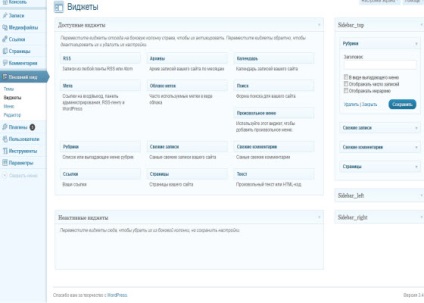
minden csak itt. Akkor nyomja meg a bal egérgombbal a kívánt widgetet a képernyő közepén (ablak „Szabad Widgets”), és anélkül, hogy engedje el az egér gombját, és húzza a modult a képernyő jobb oldalán az oldalsávon (balra vagy jobbra, vagy edinstrenny).
Ugyanebben Makar sorrendje megváltoztatható a widgetek az oldalsávon.
Kütyük, hogy nem kell abban a pillanatban, akkor húzza a „Inaktív Widgets” mezőben. Itt a beállítások mentésre kerül.
wordpress Navigation: "Menu" gombot
Ezzel az eszközzel az admin felületen, akkor hozzon létre egy blogot a menüben az Ön kényelmét. De a tény az, hogy sok a témák nem támogatják ezt a funkciót.
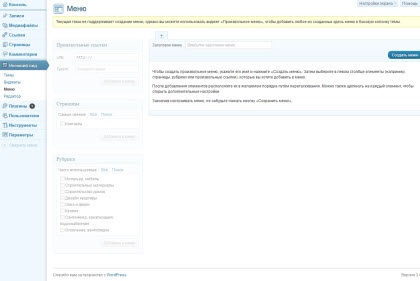
Ha a téma nem támogatja létrehozását menük, WordPress kínál kiutat. Tudod teremt egy menü ezen az oldalon, és add, hogy a blog az oldalsáv kütyü.
Szerkesztése kód telepített témák lehetnek közvetlenül az admin felületen, megnyitva a megfelelő almenüt a navigációs menü wordpress.
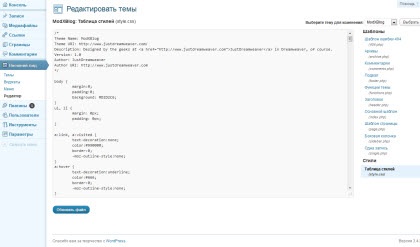
A következő bejegyzésben - „Plugins” menü és a „felhasználók”